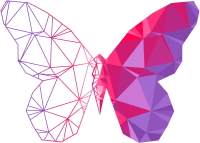Podíváme se na to, jak se ve Woocomerce tvoří tolik oblíbené produkty s variantami. Složité to není, jen je třeba nezapomenout na několik věcí, abychom mohli varianty produktů nastavit s cenami a vším ostatním správně.
A) Vytvořit obecné vlastnosti produktů
Vlastnosti produktu jsou skvělá věc, pokud chcete víc podobných produktů, např. trička, která se liší barvou, ale jinak jsou stejná, “schovat” pod jeden produkt. Právě pro to se využívá vlastností produktů, které si můžete vytvořit následovně:
1) Vytvořit vlastnost
Kde: Produkty -> Vlastnosti -> je tu formulář Přidat novou vlastnost
- tady je možné přidat novou vlastnost, kterou produkt bude mít variabilní (tzv. co varianta, to jiná varianta produktu), např. Barva:
- Jméno: Barva,
- Zkratka: (název v URL) je libovolné, pokud není vyplněno, WP automaticky zformátuje jméno,
- Výchozí třídění: např. podle jména, ID… výchozí je podle výchozího pořadí,
- Přidat vlastnost

2) Přidat Položky k vlastnostem
Kde: Produkty -> Vlastnosti -> vybrat již vytvořenou vlastnost -> ve sloupci Položky zvolit Nastavit hodnoty u konkrétní vlastnosti
- tady je možné přidat jednotlivé položky k vlastnosti, např. u Barvy:
- Název: Gold Sand (jediné, co stačí vyplnit)
- Název URL: je libovolné, pokud není vyplněno, WP automaticky zformátuje jméno,
- Popis: libovolný, i prázdný

B) Vytvořit/kopírovat produkty
Nový produkt může vzniknout vytvořením nového, nebo kopírováním stávajícího (velká výhoda, pokud máte v e-shopu hodně podobných produktů, např. trička, hodinky, lyže…), které mají stejné daně, správu skladu, vlastnosti atd.
1) Vytvoření produktu
Kde: Produkty -> Vytvořit produkt (tlačítko vlevo nahoře)
- Název produktu
- Popis
- Kategorie (sloupec napravo) – pokud se nevybere, přiřadí se defaultní kategorie
- Štítky (kategorie napravo) – pokud se nevybere, žádný nebude
- Data produktu
- Typ produktu
- Jednoduchý produkt – produkt pouze s jednou variantou, cenou, atd…
- Seskupený – prodej více produktů najednou
- Externí – tlačítko “přidat do košíku” přesměruje uživatele na jinou stránku
- Produkt s variantami – to je to, co nás zajímá.
- Sklad
- katalogové číslo, pokud máte správu produktů
- Spravovat sklad? – Nastavíte při naskladnění počet a WooComerce je potom automaticky s každou objednávkou ‘resp. přidáním zboží do košíku) odečítá.
- Prodáváno jednotlivě – pokud chcete, aby si uživatel mohl koupit produkt jen jednou běhěm jednoho nákupu
- Doprava
- Hmotnost – pokud založíte druhou Ikeu, hodí se
- Rozměry – pokud založíte druhou Ikeu, hodí se
- Třída dopravy – pro různé cenové varianty dopravy
- Provázané produkty
- Navyšovací prodej
- Doplňkový prodej
- Vlastnosti
- Vizte níže
- Varianty
- Vizte níže
- Prokročilý
- Poznámka k nákupu
- Pořadí v menu
- Povolit recenze
- Typ produktu
- Obrázek produktu – bude vidět v náhledu v e-shopu
- Galerie – při detailu produktu na stránce se zobrazí v galerii
2) Přidat vlastnosti konkrétnímu produktu
Kde: Detail produktu -> Data produktu -> Vlastnosti
1. Je třeba zvolit požadovanou vlastnost a přidat ji:

2. Poté je třeba vybrat položky vlastnosti, které do produktu chcete přidat, tedy např. konkrétní barvu.
Je třeba také zaškrtnout “Využít pro varianty“, abychom mohli nastavit cenu pro každou kombinaci vybraných variant zvlášť. Pokud by se tak nestalo, nemohl by si zákazník zvolit přesnou variantu produktu (např. by pak musel barvu trička psát do poznámky atd).
Nezapomeňte uložit. Nyní máte varianty připravené pro nacenění, správu skladu a další… (vizte bod B) 3)

3) Přidat a nastavit vlastnosti konkrétnímu produktu
Kde: Detail produktu -> Data produktu -> Varianty
1. Ideální je jako první krok nechat Woocomerce vygenerovat všechny varianty, které má k dispozici (pouze z těch, které jste přiřadili danému produktu, samozřejmě). Vyberte tedy Varianty -> select box: Vytvořit varianty ze všech vlastností -> Zobrazit. Dostanete varovnou hlášku, že jich jde vygenerovat max. 50 najednou, dáte OK, ale je to.
(Slovo “Zobrazit” je tu univerzální termín pro zobrazit/vygenerovat/nastavit/přepnout…)

2. Teď jsou k dispozici všechny varianty, které WooComerce pro daný produktu může nabídnout. Následuje mravenčí práce, kdy je třeba varianty ocenit, případně nastavit sklad, dopravu a další věci.
WooComerce všem variantám rovnou nastavil ID, každou variantu je možné editovat – tj. nastavit cenu a pod (kliknutím např. na ID varianty produktu) nebo smazat, pokud varianta nevyhovuje. Nezapomeňte na stránkování, pokud nějakou variantu nevidíte v seznamu.

3. Pro konkrétní variantu pak je možné nastavit spoustu možností. Pokud je něco nevyplněno (mimo ceny, pak se nezobrazí ani varianta produktu), převezme se informace z globálního nastavení produktu.
- Katalogové číslo: pokud se varianta produktu liší od produtku jako takového
- Běžná cena: cena, za kterou se produkt běžně prodává
- Cena po slevě: pokud je vyplněno, produkt má v náhledu štítek “sleva” a je vidět původní cena a nová cena
- Spravovat sklad: pokud je třeba míst sklad na úrovni varianty, je to možné.
- Povolit nákup na objednávku? Ano, ne, informovat
- Práh nízkého skladu: pokud se dosáhne, WooComerce automaticky posílá email
- Hmotnost
- Rozměry
- Třída dopravy: pokud se liší od nastavení produktu
- Popis

Hotovo.